
Таблицы в дипломной, курсовой, контрольной работе, реферате могут нумероваться несколькими вариантами:
Несквозная нумерация таблиц предполагает расстановку нумерации в соответствии с номером глав или глав и параграфов (например: номер главы 2, следовательно, номер таблицы 2.1 или номер главы 2, номер параграфа 2.3, тогда номер таблицы 2.3.1).
Сквозная нумерация таблиц предполагает расстановку нумерации без учета номеров глав и параграфов (например: номер главы 2, номер таблицы 13 или номер главы 2, номер параграфа 2.3, а номер таблицы 13).
Все таблицы в дипломной, курсовой, контрольной работе, реферате называются словом «Таблица» и пишутся с прописной (заглавной) буквы.
Перед таблицей после текста делается ссылка в тексте на данную таблицу. После таблицы перед текстом и перед таблицей после текста делается одна строка пропуска. Слово «Таблица», номер таблицы и название таблицы пишется без красной строки (отступ первой строки 0 см.) с выравниванием по ширине страницы и выступом, выравнивающим вторую строку названия по началу названия таблицы.
В случае если таблица расположена на двух страницах, то на второй странице пишется слово «Окончание» (например: Окончание таблицы 1) с прописной (заглавной) буквы без красной строки (отступ первой строки 0 см.) с выравниванием текста по правому краю страницы без повторения названия таблицы и повторяется шапка таблицы (рисунок 26), либо нумерация столбцов/строк таблицы (рисунок 27).
В случае если таблица расположена более чем на двух страницах, то на второй и последующих страницах пишется слово «Продолжение» (например: Продолжение таблицы 1) с прописной (заглавной) буквы без красной строки (отступ первой строки 0 см.) с выравниванием текста по правому краю страницы без повторения названия таблицы и повторяется шапка таблицы, либо нумерация колонок/строк таблицы (рисунок 28). На последней же странице с данной таблицей пишется слово «Окончание».

Рисунок 26 – Оформление окончания таблицы с дублированием шапки таблицы при сквозной нумерации таблиц в соответствии с ГОСТ

Рисунок 27 – Оформление окончания таблицы с нумерацией столбцов таблицы при несквозной нумерации таблиц в соответствии с ГОСТ

Рисунок 28 – Оформление продолжения таблицы с нумерацией столбцов таблицы при несквозной нумерации таблиц в соответствии с ГОСТ
Титульная страница в дипломной, курсовой, контрольной работе, реферате не нумеруется. Нумерация страниц начинается со страницы содержания.
Нумерация страниц в дипломной, курсовой работе для факультета ИЭФ располагается в правом верхнем углу страницы (рисунок 29).
Нумерация страниц в дипломной, курсовой работе для факультета АЭС располагается в правом нижнем углу страницы в рамке (рисунок 30).
Нумерация страниц в контрольной работе, реферате для всех факультетов располагается в правом верхнем углу страницы (рисунок 29).

Рисунок 29 – Оформление нумерации страниц в дипломной, курсовой работе для факультета ИЭФ в соответствии с ГОСТ

Рисунок 30 – Оформление нумерации страниц в дипломной, курсовой работе для факультета АЭС в соответствии с ГОСТ
studfiles.net
Оформление курсовой работы по госту 2015
Пришло время сдавать сессию, а это говорит о том, что нужно писать курсовые работы. Когда материал уже собран и разложен по полочкам, возникает вопрос, а как правильно оформить свою работу в соответствии с ГОСТом?Это важный момент, ведь преподаватели смотрят не только на содержание курсовой, но и на ее оформление. Если студент халатно отнесся к этому требованию, то оценка будет занижена.
Основные требования к оформлению курсовой работы
Требования, которые предъявляют преподаватели к оформлению курсовых работ, прописаны в ГОСТе. Обозначим основные положения.1. Оформление работы производится на листах формата А4, или иными словами, альбомный лист. Никакие тетрадные листочки не допустимы. 2. Сегодня от руки курсовые работы уже никто не пишет. Текст набирается на компьютере. Печатая содержимое работы, нужно в настройках выбрать шрифт под названием Times New Roman. 3. Размер шрифта устанавливается в кеглях, он должен быть либо 12, либо 14. Допустимы оба варианта, но чтобы не было лишних пререканий к работе со стороны преподавателя, лучше уточнить этот момент. Также требуется установить междустрочный интервал. На выбор предлагается или полуторный или двойной. 4. Для отступов, или как их еще называют, полей, также нужно задать требуемые государственными стандартами значения. От верха и снизу нужно отступить на 2 см, слева на 2,5-3 см, справа на 1,5 см. 5. После написания каждого абзаца, новый начинается с красной строчки. Ее параметры также задаются в настройках текстового редактора. Значение должно быть равным 1,3 см.6. Нумерация страниц – обязательное условие при написании курсовой работы. Для обозначения используют арабские цифры, которые должны быть расположены по центру внизу. 7. Название заголовков пишется посередине строки. Ни в коем случае не нужно ставить после названий точки. Подчеркивать их также не следует. 8. Каждый раздел, а именно, введение, главы, заключительная часть, список литературы, нужно писать только с новой странички. Даже если одна из глав заканчивается на странице, где написано всего лишь пару слов, все равно начинать новый раздел здесь запрещено.9. Объем курсовой работы может быть в пределах от 20 до 60 листов. Все зависит от темы и требований преподавателя. Прежде чем приступить к написанию работы, лучше посоветоваться с тем, кто будет оценивать результат. Более того, чаще всего именно преподаватели устанавливают необходимый объем курсовой работы.
Порядок расположения частей курсовой работы
Оформление курсовой работы должно начинаться с титульного листа. Именно здесь располагается информация относительно автора работы, тема, название учебного заведения, кафедра и номер группы. Также на титульном листе указывают имя преподавателя, который будет проверять работу студента. Обязательно пишется в самом низу город и год написания курсовой.После титульного листа идет страница, на которой указано содержание работы. Пишется название каждой главы, включая введение, заключение и список литературы. Напротив каждого названия прописывают номер страницы, откуда начинается глава. Текстовый редактор имеет специальную функцию, воспользовавшись которой, можно автоматически создать содержание. За содержанием следует введение, основная часть работы, где идет разделение на несколько глав. Заключение и список, используемый для написания курсовой работы, литературы, размещаются в самом конце. Если к курсовой работе прилагаются приложения, то они будут последними.
Несколько практических советов
Хочется обратить внимание всех, кто собирается приступить к написанию курсовых работ, на следующие моменты.Введение – это часть курсовой работы, где указывается предмет и объект исследования. Только правильное определение этих вещей станет залогом отличного результата. Также во введении обозначаются задачи, которые ставятся перед студентом. Прописываются методы, которые будут использованы в работе для решения поставленных целей. Заключительная часть работы – это раздел, где студент подводит итоги своего труда. Здесь прописывают достижения и выводы, которые удалось сделать в процессе написания курсовой работы.
Стоит внимательно отнестись к требованиям государственных стандартов относительно оформления курсовой работы. Они просты в исполнении и будут залогом положительного отношения преподавателя.
Самые интересные
Оформление курсовой работы: отступы.
Курсовая или дипломная работа является не только видом самостоятельной научно-исследовательской деятельности студентов, но и исполняет роль преподавательского контроля, который осуществляет проверку работы по разным направлениям. Конечно, на первом месте будет изучение научной составляющей курсового проекта, соответствие содержания работы и ее темы. Но также немаловажным аспектом является оформление курсовых и дипломных проектов согласно государственным стандартам. Таким образом, написать хорошую работу – это всего лишь полдела, необходимо ее правильно оформить, иначе специалист по нормоконтролю вернет ее вам для устранения ошибок.
Рекомендуем воспользоваться ГОСТом 7.32–2001, кроме него используют и другие нормативные документы:ГОСТ2.105–95; ГОСТР 7.0.5–2008; ГОСТ7.1–2003;ГОСТ7.80–2000. Желательно попросить у лаборантов вашей кафедры так называемую «методичку», где могут быть прописаны стандарты, которые используются в вашем вузе или факультете. Обычно эти стандарты основаны на ГОСТах, но бывают небольшие различия.
К основным параметрам, определяющим «лицо» вашей научно-исследовательской работы, относятся поля или отступы, абзацы или красная строка, шрифт, интервал между строками. Именно на правильное оформление этих категорий обратит внимание ваш научный руководитель. Кроме него, работу может проверить нормоконтроллер, тогда работа будет подвергаться более детальному анализу.
Одной из значимых категорий стандартизированной научно-исследовательской работы является оформление полей или отступов. Отметим, что отступы находят широкое применение в курсовых проектах. Конечно, сначала вы определяете размер полей на листах всей работы, потом используете отступы при оформлении заголовков или новых абзацев. Достаточно непростым делом является оформление отступов, если вы студент-программист или инженер-технолог. Так как в таких работах необходимо использовать рамки, которые должны учитывать не только поля от края листа до границы рамки, но и отступ от рамки до границы текста.
Остановимся на каждом типе отступа более подробно.Сначала рассмотрим стандартные поля, которые необходимо оставлять с каждой стороны листа. Самый большой отступ необходим для скрепления листов вашей работы, которую потом помещают в папку. Это делают с левой стороны листа. Согласно государственному стандарту величина левого поля должна быть не менее 3 см или 30 мм, иногда можно встретить другие значения, например, 20 мм. Но здесь не нужно экономить на бумаге, потому что если не хватит места при прошивании листов, то отверстия могут «съесть» несколько букв. Самое маленькое поле (10 мм или 1 см) оставляют с правой стороны листа. Сверху и снизу поля будут одинаковы – по 20 мм или 2 см.
Красная строка или абзацный отступ применяется для оформления нового абзаца, который формулирует новую мысль или идею вашей работы. Кроме того, абзацный отступ необходим при оформлении заголовков и подзаголовков курсовика. А вот при оформлении подписей табличного материала абзацный отступ не нужен. Название пишут над таблицей без абзаца. Величина абзацного отступа весьма вариативна. Согласно ГОСТу, красная строка должна составлять 1,5 см. Но анализ других источников показал, что эта величина может изменяться от 1,25 см до 1,7 см. Поэтому следует обратиться к методическому пособию вашей кафедры, чтобы эта категория была оформлена должным образом: (15мм)
Для курсовых работ, в которых используются рамки, величина отступа будет немного отличаться от стандартных курсовиков. Поля между границей листа и рамкой должны быть следующими: слева – 20 мм, справа, сверху и снизу – не менее 5 мм. Кроме того, необходимо оставить небольшие отступы между границей рамки текстом работы – с левой стороны около 5 мм, с правой стороны около 3 мм, снизу и сверху по 1 см, а красная строка должна равняться 20 мм.
Итак, в СКТ СПб ГУТ приняты отступы:
Рамка.Слева 20мм, веру, внизу, справа – по 5мм.
Текст от рамки.Вверху, внизу – по 10мм, от текста до рамки слева – 5мм, справа – 3мм.
Так как большинство студентов для набора текста курсового проекта используют персональный компьютер, то все отступы и поля можно легко выставить и корректировать в текстовом редакторе MS Word. Здесь возможны два варианта установки полей. Первый предполагает ручную установку, применяя вертикальную и горизонтальную линейки, а второй предлагает автоматизированный вариант, когда данные можно внести в графы диалогового окна и применить ко всему документу.
poisk-ru.ru
Вопрос о том, как сделать «красную строку» или абзац в текстовом документе возникает достаточно у пользователей достаточно часто. Ведь при создании официальных документов – наличие красных строк это условия обязательные, точно также, как и при написании рефератов, дипломов или курсовых работ. В данной статье мы расскажем, как правильно сделать красную строку в Word, потратив на это как можно меньше времени и нервов.
Красная строка или абзац представляет собой отступ в начале строки, что делает текст более аккуратным и читабельным. Особенно если речь о документах большого объема. На самом деле, создание нового абзаца в Ворде не занимает много времени, главное, это следовать алгоритму, тогда результат вас не разочарует. Итак, приступим.
Как сделать красную строку в Ворде, в самой первой строке документа? Для начала пользователю необходимо выделить ту часть текста, в которой требуется постановка отступа. После он должен зайти во вкладку «Главная», что расположена в контекстом меню текстового редактора Ворд (наверху страницы). Здесь необходимо зайти в группу «Абзац», после чего на экране появится диалоговое окно. Далее пользователь находит вкладку «Отступ», а после – выбирает значение «первая строка». Все выполненные действия подтверждаем нажатием кнопки ОК. Если все было сделано правильно, то абзац у первой строки появится автоматически. Стоит отметить, что такой способ можно применять в любой версии текстовой программы и в абсолютно любой части вордовского документа.

Данный способ, в отличие от предыдущего, использует такую функцию Ворда как «линейка». Для того, чтобы начать работу необходимо открыть текстовый документ и поставить курсор в ту часть текста, где требуется постановка «красной строки». Далее ее необходимо выделить. После будет необходимо перетащить маркер отступа верхней строки. Он расположен на линейке в самом верху листа. Выглядит она следующим образом, как показано на картинке:
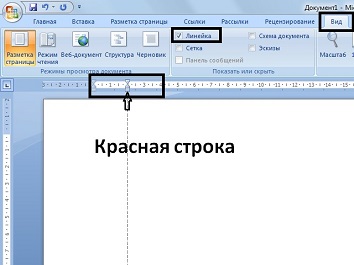
Если все было сделано правильно, то в первой строке выбранного вами абзаца должна появиться «красная строка». Этот способ менее удобен, ведь при постановке «красной строки» в каждом абзаце вордовского документа, они могут быть расположены на разном уровне, из-за чего текст будет выглядеть не аккуратным. В этом случае дипломные работы, диссертации и даже курсовые работы могут быть не зачтены и не допущены к защите.
Кстати, в некоторых версиях программы Word линейка, о которой мы говорили выше, может быть не проставлена, т.е. быть не видной пользователю. В этом случае нужно зайти в раздел «Вид», выбрать пункт «Показать/скрыть» и поставить галочку напротив слова «Линейка». Тогда она станет видной.
Чтобы воспользоваться данным способом, достаточно выделить ту часть текста, где требуется постановка отступа или, так называемой, «красной строки». После нужно кликнуть правой кнопкой «мышки», затем – выбрать вкладку «Абзац». В диалоговом окне достаточно указать, что необходимо сделать отступ в первой строке абзаца и указать его размер. Введенные данные применяем нажатием кнопки ОК.
Важно отметить, что также как и в более свежих версиях текстового редактора, регулировать отступ можно при помощи линейки, расположенной вверху вордовского документа. Если линейка не видна пользователю, то в этом случае необходимо зайти в раздел «Вид», выбрать пункт «Показать/скрыть» и поставить галочку напротив слова «Линейка».
В данной статье мы рассмотрели, как сделать красную строку в Ворде, используя несколько доступных способов. На самом деле, как показывает практика, в этом нет ничего сложного, главное следовать указанному алгоритму действий. Только в этом случае полученный результат вас не разочарует, а сам процесс не займет много времени.
Вам понравилась статья?
Наши авторы уже более 10 лет пишут для студентов курсовые, дипломы, контрольные и другие виды учебных работ и они отлично в них разбираются. Если Вам тоже надо выполнить курсовую работу, то оформляйте заказ и мы оценим его в течение 10 минут!Читайте другие статьи:
ru.solverbook.com